Szinte mindenki megtapasztalta már azt a frusztráló pillanatot, amikor a Word hirtelen összeomlik. Épp a legfontosabb dokumentumodon dolgozol, esetleg egy határidő szorít, és puff! Minden eltűnik. Ez a fajta hiba nem csak időrabló, de komoly stresszt is okozhat.
De miért is történik ez? A Word összeomlásainak hátterében számos ok állhat. Gyakran a túl nagy fájlok, a komplex formázások, vagy a beágyazott objektumok (képek, videók) terhelik meg a programot. A hibás vagy elavult kiegészítők is gyakori bűnösök lehetnek, hiszen ezek nem mindig kompatibilisek a Word aktuális verziójával.
Persze a háttérben meghúzódhatnak rendszerhibák is. Egy elavult operációs rendszer, a kevés szabad memória, vagy éppen egy vírus is okozhatja a Word instabilitását. Néha még a sérült Word sablonok is felelősek lehetnek a problémáért.
A Word összeomlása nem csupán egy kellemetlenség; a produktivitás jelentős akadálya lehet, különösen akkor, ha fontos adatok elvesztésével jár.
Fontos megérteni, hogy az okok feltárása kulcsfontosságú a probléma megoldásához. Nem elég csak újraindítani a Wordöt; meg kell vizsgálni, mi okozta a hibát, hogy elkerüljük a jövőbeli összeomlásokat. A következő lépésekben részletesen bemutatjuk a leggyakoribb okokat és a rájuk kínált megoldásokat.
A leggyakoribb Word hibák és hibaüzenetek
Számos bosszantó hibaüzenet és összeomlás tarkíthatja a Word használatát. Az egyik leggyakoribb a „Word nem válaszol” üzenet. Ilyenkor a program lefagy, és a kurzor homokórává változik. Ennek oka lehet egy túl nagy dokumentum, egy hibás bővítmény, vagy egyszerűen kevés rendszermemória.
Egy másik gyakori probléma a „Word hibát észlelt, és leáll” üzenet. Ez általában súlyosabb hibát jelez, és gyakran a Word automatikusan bezárul. Ilyenkor érdemes ellenőrizni a legutóbbi mentést, mert előfordulhat, hogy elvesztettük a nem mentett változtatásokat.
Gyakori a „Nem elegendő memória a művelet végrehajtásához” hiba is. Ez akkor fordulhat elő, ha túl sok program fut egyszerre, vagy ha a dokumentum túl sok képet tartalmaz. Próbáljuk meg bezárni a felesleges programokat, vagy tömörítsük a képeket a dokumentumban.
A „A fájl sérült, és nem nyitható meg” hibaüzenet komoly gondot jelez. Próbáljuk meg a dokumentumot egy másik Word verzióval, vagy egy másik számítógépen megnyitni. Ha ez sem segít, próbáljuk meg a Word saját helyreállító funkcióját használni.
A legfontosabb: rendszeresen mentsük a dokumentumainkat! Ez a legegyszerűbb módja annak, hogy elkerüljük az adatvesztést egy váratlan összeomlás esetén.
Előfordulhat az is, hogy a Word megfelelő működéséhez szükséges fájlok hiányoznak, vagy sérültek. Ez általában a Word újratelepítésével orvosolható.
Néha a sablonok (templates) okoznak problémát. Ha egy adott sablon használatakor jelentkezik a hiba, próbáljuk meg egy másik sablonnal megnyitni a dokumentumot, vagy hozzunk létre egy újat.
Ne feledjük, hogy a bővítmények (add-ins) is okozhatnak kompatibilitási problémákat. Próbáljuk meg letiltani a bővítményeket egyesével, hogy kiderítsük, melyik okozza a problémát.
A Word újraindítása: Az első lépés a hibaelhárításban
Amikor a Word összeomlik, az első és leggyorsabb megoldás a program újraindítása. Ne ess pánikba, mielőtt bonyolultabb megoldásokhoz nyúlnál.
Egyszerűen zárd be a Wordöt. Ha nem reagál, használd a Feladatkezelőt (Ctrl+Shift+Esc) a kényszerített bezáráshoz. Győződj meg róla, hogy minden Word-példány be van zárva, mielőtt újraindítanád.
A Word újraindítása gyakran megoldja a kisebb memóriaproblémákat és a programban fellépő ideiglenes hibákat.
Miután bezártad, indítsd újra a Wordöt. Ha korábban dolgoztál egy dokumentumon, a Word automatikusan felkínálhatja a visszaállítást. Ha igen, engedd, hogy megpróbálja visszaállítani, de légy óvatos, mert nem mindig sikerül tökéletesen.
Ha az újraindítás nem oldja meg a problémát, akkor valószínűleg komolyabb a hiba, és más megoldásokra lesz szükséged. De ne feledd: az újraindítás szinte mindig az első lépés!
A Word biztonságos módban történő elindítása
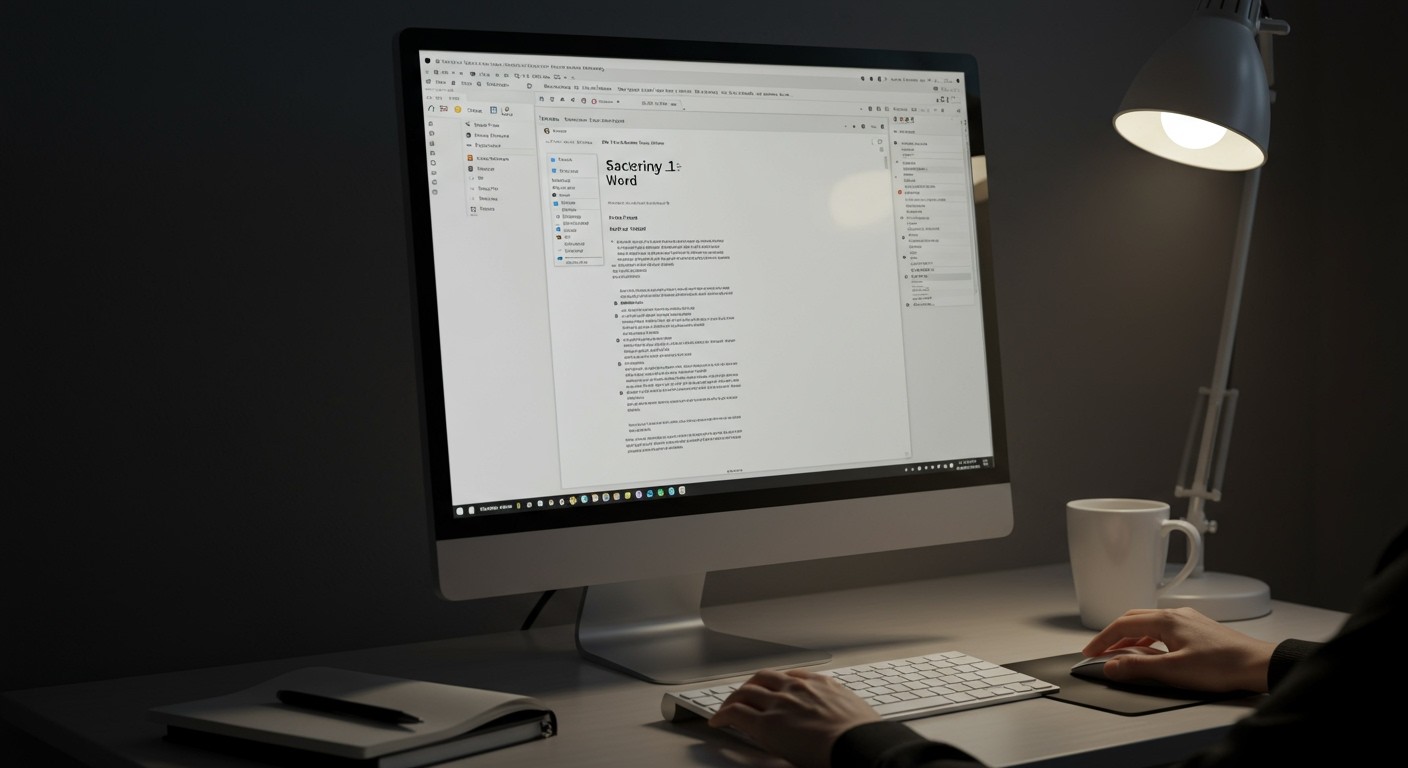
Ha a Word folyamatosan összeomlik, a biztonságos módban történő elindítás segíthet azonosítani a problémát. A biztonságos mód úgy indul el, hogy a Word nem tölti be a kiegészítőket és a globális sablonokat (mint például a Normal.dotm). Ez azt jelenti, hogy ha a Word a biztonságos módban megfelelően működik, a probléma valószínűleg egy kiegészítőben vagy a sablonban rejlik.
A Word biztonságos módban történő elindításának többféle módja is van:
- Windows keresőmező: Írd be a „winword /safe” parancsot, majd nyomd meg az Entert.
- Ctrl billentyűvel: Tartsd lenyomva a Ctrl billentyűt, miközben a Word ikonjára kattintasz. Egy üzenet fog megjelenni, amely rákérdez, hogy biztonságos módban szeretnéd-e elindítani a Wordöt.
- Futtatás ablak: Nyomd le a Windows + R billentyűket, írd be a „winword /safe” parancsot, majd kattints az OK gombra.
Ha a Word a biztonságos módban stabilan működik, akkor a következő lépés a kiegészítők és a sablonok egyesével történő letiltása vagy eltávolítása, amíg meg nem találod a problémát okozó elemet. Ezt a Fájl -> Beállítások -> Kiegészítők menüpontban teheted meg.
A biztonságos mód egy nagyszerű diagnosztikai eszköz, amely segít leszűkíteni a Word összeomlásának okát.
Ne feledd, a biztonságos módban végzett módosítások nem maradnak meg a Word normál indításakor. Ez a mód kizárólag a hibaelhárításra szolgál.
A Word beépített hibaelhárító eszközének használata
A Word néha váratlanul összeomolhat, de mielőtt kétségbe esnél, próbáld ki a beépített hibaelhárító eszközt. Ez az eszköz automatikusan képes felismerni és javítani a gyakori problémákat.
Hogyan indítsd el a Word hibaelhárítóját? Sajnos a Wordnek nincs közvetlen, önálló hibaelhárító funkciója, mint egyes más programoknak. A Word legtöbb problémájának megoldása általában a beállítások ellenőrzésével, a bővítmények letiltásával vagy a Word újratelepítésével történik.
Azonban, ha a Word gyakran összeomlik, érdemes elindítani a „Word biztonságos módban”. Ez a mód letiltja az összes bővítményt és sablont, így ha a probléma megszűnik, akkor valószínűleg valamelyik bővítmény vagy sablon okozza a gondot. A biztonságos mód elindításához:
- Nyomd le a Windows billentyűt + R a futtatás ablak megnyitásához.
- Írd be:
winword /safeés nyomd le az Entert.
Ha a Word biztonságos módban stabilan működik, akkor a következő lépés a bővítmények egyesével történő engedélyezése, hogy megtaláld a hibásat. Ezt a következőképpen teheted meg:
- Fájl -> Beállítások -> Bővítmények
- Alul, a „Kezelés” legördülő menüben válaszd ki a „Word bővítmények” opciót és kattints az „Ugrás” gombra.
- Vedd ki a pipát az összes bővítmény mellől, majd egyesével pipáld vissza őket, minden alkalommal újraindítva a Wordöt, hogy ellenőrizd, a probléma visszatér-e.
A bővítmények letiltása vagy eltávolítása gyakran a leggyorsabb módja a Word összeomlási problémáinak megoldásának.
Amennyiben a biztonságos mód sem segít, javasolt a Word újratelepítése, vagy a Microsoft Office javítóeszközének futtatása a Vezérlőpultról.
A Word beállítások visszaállítása az alapértelmezettre
A Word összeomlásai vagy furcsa viselkedése gyakran a sérült beállításoknak tudható be. Ilyenkor a Word beállításainak alapértelmezettre állítása sokszor megoldást jelenthet. Ez a folyamat visszaállítja a programot a gyári állapotába, eltávolítva az esetleges hibás konfigurációkat.
Két fő módszer létezik a Word beállításainak visszaállítására:
- A Word indítása kapcsolóval: Ez a módszer a leggyakoribb és legkönnyebb.
- Zárja be a Wordöt.
- Nyomja meg a Windows billentyűt + R-t (futtatás ablak).
- Írja be a következő parancsot:
winword /a - Nyomja meg az Entert. Ez a Wordöt az alapértelmezett beállításokkal indítja el.
- Fontos: Ha a Word így stabilan működik, akkor a probléma valószínűleg a Normál sablonban vagy a beállításokban keresendő.
- A Normál sablon átnevezése: A Normál sablon (Normal.dotm) tárolja a Word alapértelmezett beállításait.
- Zárja be a Wordöt.
- Kapcsolja be a rejtett fájlok és mappák megjelenítését a Fájlkezelőben (Nézet fül -> Rejtett elemek).
- Keresse meg a Normál sablont. Ennek helye operációs rendszertől és Word verziótól függően változhat, de általában itt található:
C:\Users\[Felhasználónév]\AppData\Roaming\Microsoft\Sablonok - Nevezze át a Normal.dotm fájlt például Normal.old-ra.
- Indítsa újra a Wordöt. A program automatikusan létrehoz egy új, alapértelmezett Normál sablont.
Mindkét módszerrel óvatosan bánjon, mert a testreszabott beállítások (például makrók, egyéni stílusok) elveszhetnek. Érdemes előtte biztonsági másolatot készíteni a fontos beállításokról.
A Word beállításainak alapértelmezettre állítása gyakran a leggyorsabb módja a váratlan összeomlások és hibák orvoslásának, különösen, ha a problémát nem sikerül más módon megoldani.
Ha a fenti lépések nem hoznak megoldást, akkor a probléma valószínűleg mélyebben gyökerezik, és érdemes a Word újratelepítését vagy a Windows frissességének ellenőrzését megfontolni.
A Word sablonok (Normal.dotm) javítása vagy cseréje
Ha a Word rendszeresen összeomlik, vagy furcsa viselkedést tapasztalsz, a hibák gyökere gyakran a Normal.dotm sablonban rejlik. Ez a sablon tárolja az alapértelmezett stílusokat, makrókat, eszköztárak beállításait és más egyéni beállításokat. Ha ez a fájl sérült, az instabilitáshoz vezethet.
A leggyakoribb megoldás a Normal.dotm sablon átnevezése vagy törlése. A Word automatikusan létrehoz egy új, tiszta példányt a következő indításkor. Ezt a következőképpen teheted meg:
- Zárd be a Wordöt.
- Nyomd meg a Windows + R billentyűkombinációt (Futtatás ablak).
- Írd be:
%appdata%\Microsoft\Templatesés nyomd meg az Entert. - Keresd meg a Normal.dotm fájlt.
- Nevezd át a fájlt pl. Normal.old-ra, vagy töröld (csak ha biztos vagy benne, hogy nincs benne fontos egyéni beállítás).
- Indítsd újra a Wordöt. A Word létrehoz egy új Normal.dotm fájlt.
Fontos! Ha makrókat vagy egyéni stílusokat mentettél a Normal.dotm sablonba, azok elvesznek, ha törlöd a fájlt. Próbáld meg először átnevezni, hogy a régi beállítások megmaradjanak, és később átmásolhasd azokat az új sablonba, ha szükséges.
Ha az átnevezés/törlés nem segít, akkor érdemes megfontolni a Word javítását a Vezérlőpultról (Programok és szolgáltatások -> Microsoft Office -> Módosítás -> Javítás). Ez visszaállíthatja a gyári beállításokat, és megoldhatja a sablonnal kapcsolatos problémákat.
A Word kiegészítők (add-ins) letiltása és tesztelése
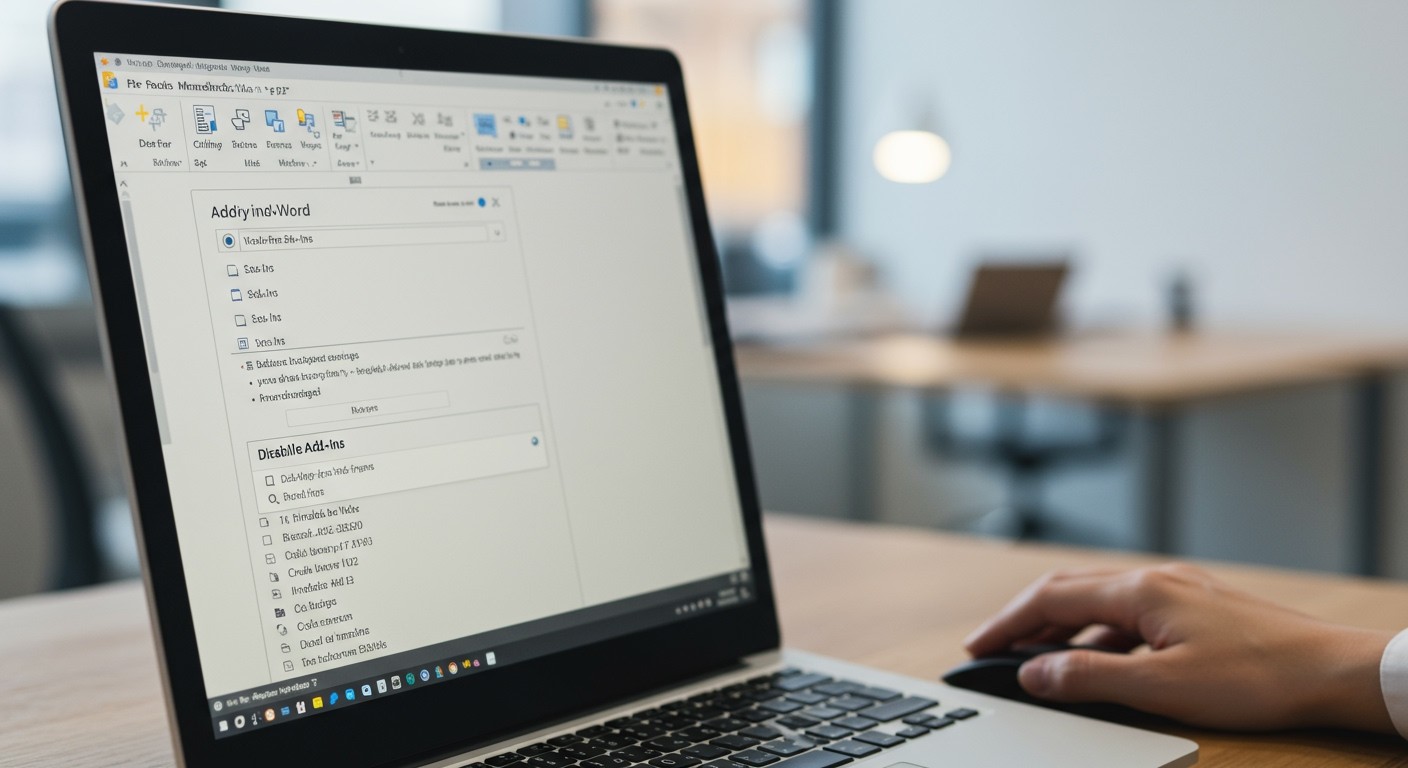
Gyakran előfordul, hogy a Word összeomlásának vagy furcsa viselkedésének hátterében valamelyik kiegészítő (add-in) áll. Ezek a kis programok kibővítik a Word funkcionalitását, de néha konfliktusba kerülhetnek magával a Worddel vagy más kiegészítőkkel.
A kiegészítők hibáinak feltárására a legjobb módszer a letiltásuk és egyesével történő tesztelésük.
Íme, hogyan csináld:
- Zárd be a Wordöt.
- Nyomd meg a Windows billentyűt + R a Futtatás ablak megnyitásához.
- Írd be a winword /safe parancsot, majd nyomd meg az Entert. Ez elindítja a Wordöt biztonságos módban, amely letiltja az összes kiegészítőt.
- Ha a Word biztonságos módban probléma nélkül fut, akkor szinte biztos, hogy egy kiegészítő okozza a gondot.
Most jön a nyomozás:
- Zárd be a Wordöt (a biztonságos módot is).
- Nyisd meg a Wordöt normál módban.
- Kattints a Fájl menüre, majd a Beállítások pontra.
- A Beállítások ablakban válaszd a Kiegészítők lehetőséget.
- Az ablak alján, a „Kezelés” legördülő menüben válaszd a „Word-kiegészítők” lehetőséget, majd kattints a „Ugrás…” gombra.
- Egy ablak jelenik meg a telepített kiegészítők listájával.
- Egyenként vedd ki a pipát a kiegészítők mellől, majd indítsd újra a Wordöt.
- Ha a Word stabil marad, akkor vedd vissza a pipát egy másik kiegészítő mellől, indítsd újra, és így tovább.
Azon kiegészítő letiltása oldja meg a problémát, amelynek a letiltása után a Word stabilan működik.
Ha megtaláltad a hibás kiegészítőt, fontold meg a frissítését (ha van elérhető frissítés), vagy végleges eltávolítását.
Néha a probléma nem magával a kiegészítővel van, hanem a Word és a kiegészítő közötti kommunikációval. Ebben az esetben a Word újratelepítése vagy a Windows frissítése is segíthet.
A Word fájlformátumok: Kompatibilitási problémák és megoldások
A Word összeomlásának egyik gyakori oka a fájlformátumok közötti inkompatibilitás. Régebbi Word verziók (pl. Word 97-2003) a .doc formátumot használták, míg az újabb verziók (Word 2007-től) a .docx formátumot. Ha egy újabb Word verzióval próbálunk megnyitni egy sérült .doc fájlt, az összeomlást okozhat.
A megoldás egyszerű: konvertáljuk a régebbi .doc fájlokat .docx formátumba. Ezt a Word automatikusan fel szokta ajánlani a fájl megnyitásakor, de manuálisan is elvégezhető a „Fájl” -> „Mentés másként” menüpont alatt.
Az is előfordulhat, hogy a probléma forrása a makrók. A .docm formátum makrókat tartalmazhat, amelyek hibásak vagy rosszindulatúak lehetnek. Ha ilyen fájl okoz problémát, próbáljuk meg letiltani a makrókat a megnyitáskor (a Word fel szokott ajánlani erre lehetőséget). Ha a fájl így megnyílik, érdemes a makrókat átvizsgálni, vagy eltávolítani.
A fájlformátumok inkompatibilitása elkerülhető, ha mindig a legújabb Word verziót használjuk, és a fájlokat .docx formátumban mentjük.
Végül, ha semmi sem segít, próbáljunk meg más programmal megnyitni a fájlt (pl. LibreOffice Writer), vagy online konvertálóval átalakítani. Előfordulhat, hogy a Word sérült fájlként érzékeli, miközben más programok képesek a tartalmát kinyerni.
A sérült Word dokumentumok helyreállítása
Sérült Word dokumentumok… a felhasználók rémálma. Amikor a Word összeomlik, gyakran maga után hagyja a nyomait a megnyitott fájlokban. De ne ess kétségbe! Számos módszer létezik a sérült Word dokumentumok helyreállítására.
Az első és legkézenfekvőbb lépés a Word beépített helyreállítási funkciójának használata. Amikor újraindítod a Wordöt egy összeomlás után, a program automatikusan felajánlja a nem mentett dokumentumok helyreállítását. Érdemes ezt a lehetőséget elsőként kipróbálni, mert gyakran sikeresen visszaállítja a fájlt.
Ha az automatikus helyreállítás nem működik, próbáld meg kézzel megnyitni a dokumentumot a „Megnyitás és javítás” funkcióval. Ezt a következőképpen teheted meg:
- Nyisd meg a Wordöt.
- Kattints a „Fájl” menüre, majd válaszd a „Megnyitás” opciót.
- Keresd meg a sérült dokumentumot.
- A „Megnyitás” gomb melletti legördülő menüben válaszd a „Megnyitás és javítás” lehetőséget.
Ha ez sem segít, fontold meg a dokumentum tartalmának más formátumba való mentését. Például, próbáld meg „Szövegként (*.txt)” formátumban menteni, majd újra megnyitni Wordben. Ez eltávolíthatja a sérült formázást és lehetővé teheti a szöveg elérését.
Egy másik lehetőség a dokumentum megnyitása egy másik szövegszerkesztőben, például a Notepad++-ban vagy LibreOffice Writerben. Ezek a programok néha jobban kezelik a sérült fájlokat, mint a Word.
Vigyázat! A sérült dokumentumok helyreállítása nem mindig garantált siker. Ha a sérülés súlyos, előfordulhat, hogy csak részlegesen vagy egyáltalán nem sikerül visszaállítani a fájlt.
A legfontosabb, hogy rendszeresen mentsd a dokumentumaidat, és készíts biztonsági másolatokat a fontos fájlokról! Ez a legjobb módja annak, hogy elkerüld a sérült dokumentumok miatti fejfájást.
Ha a fenti módszerek egyike sem működik, még mindig van remény. Vannak speciális adatmentő szoftverek, amelyek kifejezetten sérült Word dokumentumok helyreállítására lettek kifejlesztve. Ezek a programok mélyebben vizsgálják a fájlt, és megpróbálják kinyerni a benne lévő információkat. Bár ezek a szoftverek általában fizetősek, megérhetik a befektetést, ha egy nagyon fontos dokumentumot kell helyreállítani.
Végül, ha semmi sem segít, érdemes lehet szakemberhez fordulni. Adatmentéssel foglalkozó cégek rendelkeznek a megfelelő eszközökkel és szakértelemmel a sérült fájlok helyreállításához.
A Word automatikus mentési és helyreállítási funkcióinak beállítása
Amikor a Word összeomlik, a legrosszabb, ami történhet, hogy elveszíted a munkádat. Szerencsére a Word rendelkezik automatikus mentési és helyreállítási funkciókkal, amelyek segítenek megelőzni ezt. Fontos, hogy ezek megfelelően legyenek beállítva!
Az automatikus mentés beállításait a Fájl > Beállítások > Mentés menüpontban találod. Itt állíthatod be:
- Automatikus mentés gyakorisága: Minél gyakrabban ment automatikusan a Word, annál kevesebb munkát veszíthetsz el. Javasolt 5-10 percre állítani.
- Automatikus helyreállítási információk mentési helye: Itt adhatod meg, hova mentse a Word a helyreállítási fájlokat. Érdemes olyan helyet választani, ami könnyen elérhető és nem fog elveszni.
- A legutolsó automatikusan mentett verzió megőrzése a bezáráskor mentés nélkül: Ez a beállítás lehetővé teszi, hogy ha véletlenül mentés nélkül zárod be a Wordöt, a legutolsó automatikusan mentett verzió még elérhető legyen.
A legfontosabb beállítás az „Automatikus mentés gyakorisága”. Minél rövidebb intervallumot állítasz be, annál kisebb az adatvesztés kockázata egy esetleges összeomlás esetén.
Ne feledd, hogy az automatikus mentés nem helyettesíti a manuális mentést (Ctrl+S)! Rendszeresen mentsd a dokumentumodat, különösen nagyobb szerkesztések után.
Ha a Word összeomlik, a következő indításkor automatikusan felajánlja a helyreállítási fájlok megnyitását. Ha ez nem történik meg, a Fájl > Információk > Dokumentum kezelése > Nem mentett dokumentumok helyreállítása menüpontban tudod manuálisan megkeresni a helyreállítási fájlokat.
A Word frissítése: A legújabb verzió előnyei és telepítése
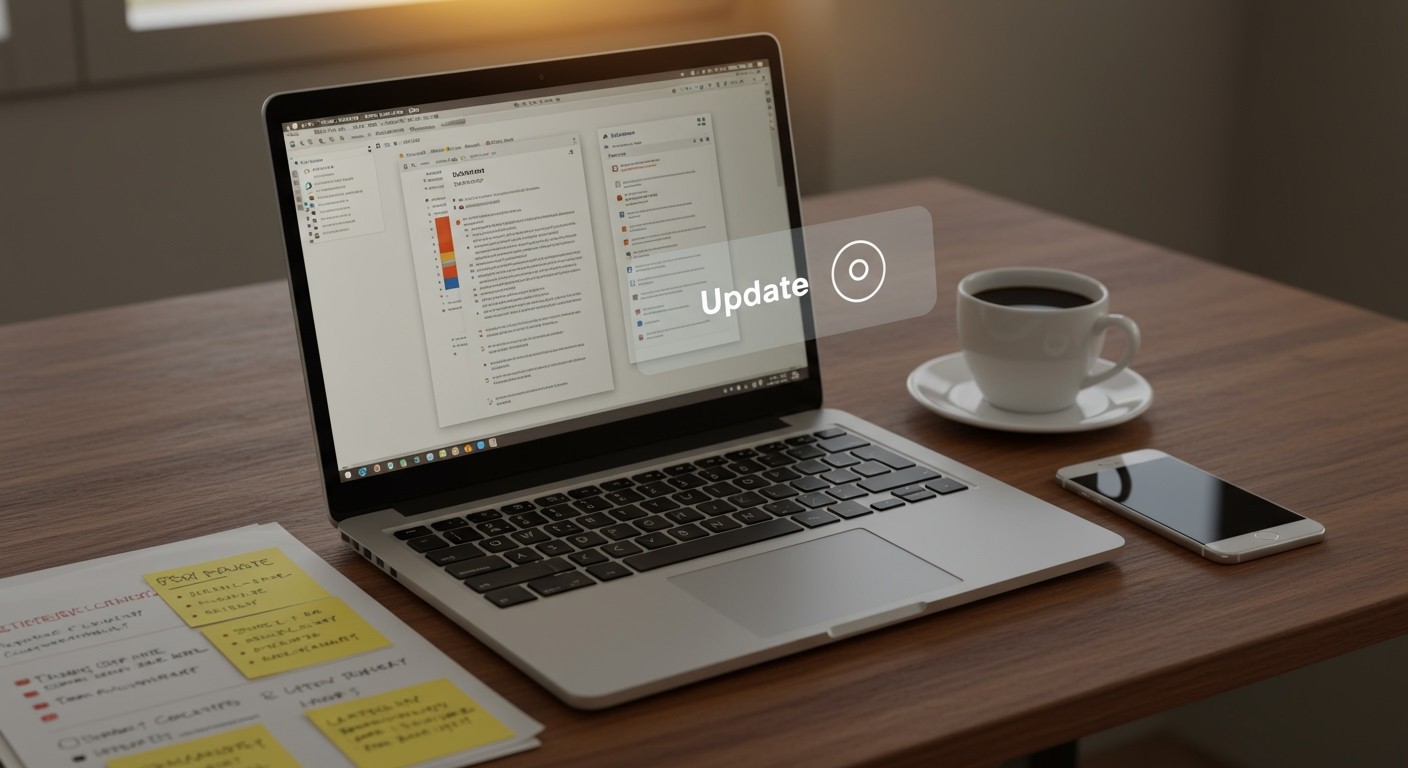
Gyakran a Word összeomlása mögött egy elavult verzió áll. A legújabb verzió frissítése nem csupán új funkciókat hoz, hanem kritikus hibajavításokat is tartalmaz, melyek stabilizálják a program működését.
Hogyan frissítsd a Wordöt? Több módszer is létezik:
- Automatikus frissítések: A Word alapértelmezett beállításai szerint automatikusan keresi a frissítéseket. Ellenőrizd, hogy ez be van-e kapcsolva a Fájl > Fiók > Termékfrissítések menüpontban.
- Manuális frissítés: Ha az automatikus frissítések nem működnek, manuálisan is ellenőrizheted a frissítéseket ugyanitt. Kattints a „Frissítési beállítások” gombra, majd a „Frissítés most” opcióra.
Miért fontos a frissítés?
A legújabb verzió telepítése gyakran megoldja azokat a problémákat, amelyek a Word összeomlásához vezetnek, mint például a régi illesztőprogramokkal való inkompatibilitás vagy a biztonsági rések kihasználása.
A frissítés után indítsd újra a géped! Ez biztosítja, hogy a változások teljes mértékben életbe lépjenek. Ha a frissítés után is tapasztalsz problémákat, érdemes lehet a Word beállításait alaphelyzetbe állítani, vagy a bővítményeket letiltani, mivel ezek is okozhatnak instabilitást.
A számítógép hardveres problémáinak kizárása
Mielőtt a Word hibáira gyanakodnánk, fontos kizárni a számítógép hardveres problémáit, mint lehetséges okot. A Word összeomlásai néha nem a szoftver, hanem a hardver hibáiból adódnak.
Először is, ellenőrizzük a memóriát (RAM). A hibás RAM modulok instabilitást okozhatnak, ami programösszeomlásokhoz vezethet. Futtassunk egy memóriatesztet, például a Windows Memória Diagnosztikai eszközét.
Másodszor, vizsgáljuk meg a merevlemezt/SSD-t. A hibás szektorok vagy lassú olvasási/írási sebesség szintén problémákat okozhatnak. Használjunk egy lemezellenőrző eszközt (pl. CHKDSK a Windows-ban) a lemezhibák felderítésére és javítására.
Harmadszor, figyeljünk a számítógép hőmérsékletére. A túlmelegedés, különösen a processzor (CPU) vagy a grafikus kártya (GPU) esetében, instabilitást és összeomlásokat okozhat. Ellenőrizzük a hűtőrendszert, hogy megfelelően működik-e, és tisztítsuk meg a portól.
Ha a fenti hardveres ellenőrzések során hibát találunk, javítsuk vagy cseréljük ki a hibás alkatrészt, mielőtt tovább keresnénk a Word-del kapcsolatos szoftveres problémákat.
Végül, frissítsük a hardveres illesztőprogramokat. A régi vagy hibás illesztőprogramok kompatibilitási problémákat okozhatnak, ami a Word működését is befolyásolhatja.
A víruskereső szoftver és a Word kompatibilitási problémái
A víruskereső szoftverek néha komoly fejfájást okozhatnak a Word használatakor. Bár a céljuk a védelem, bizonyos beállítások vagy agresszív szkennelési módszerek ütközhetnek a Word működésével, ami összeomlásokhoz, lassú mentésekhez vagy furcsa hibákhoz vezethet.
Gyakran előfordul, hogy a víruskereső valós idejű védelme a Word által használt fájlokhoz való hozzáférést akadályozza. Ez különösen igaz a hálózati meghajtókról megnyitott dokumentumokra. A víruskereső folyamatosan ellenőrzi a fájlt, ami késleltetést és instabilitást okozhat.
Mit tehetünk?
- Először is, ideiglenesen tiltsa le a víruskereső szoftvert (vagy legalább a valós idejű védelmet), és nézze meg, hogy a Word probléma megoldódik-e. Ne feledje, hogy ez csak diagnosztikai célokra szolgál, és a biztonsága érdekében ne hagyja a víruskeresőt kikapcsolva tartósan!
- Ha a probléma megszűnik, adjuk hozzá a Word-öt (WINWORD.EXE) a víruskereső kivételeinek listájához. Ez megakadályozza, hogy a víruskereső folyamatosan ellenőrizze a Word fájljait.
- Győződjön meg róla, hogy a víruskereső szoftvere és a Word is a legfrissebb verzióra van frissítve. A frissítések gyakran tartalmaznak kompatibilitási javításokat.
A legfontosabb: A víruskereső szoftver és a Word közötti konfliktusok elkerülése érdekében mindig tartsa naprakészen mindkét programot, és gondosan konfigurálja a víruskereső beállításait.
Ha a fenti lépések nem oldják meg a problémát, érdemes lehet más víruskereső szoftvert kipróbálni, vagy felvenni a kapcsolatot a víruskereső szoftver gyártójának ügyfélszolgálatával.
A Word és a felhőalapú tárhelyszolgáltatások (OneDrive, Dropbox) szinkronizációs hibái
A Word és a felhőalapú tárhelyszolgáltatások, mint a OneDrive és a Dropbox, néha nem a legjobb barátok. A szinkronizációs problémák gyakori oka a Word összeomlásának, különösen, ha egyszerre többen dolgoznak ugyanazon a dokumentumon.
Mi okozza a bajt? Gyakran a fájl zárolása a ludas. Ha valaki megnyit egy Word dokumentumot a OneDrive-on vagy Dropboxon, a program zárolhatja a fájlt, hogy elkerülje a szerkesztési ütközéseket. Ha a program nem tudja megfelelően feloldani a zárolást, akkor a Word összeomolhat, vagy a változások nem mentődnek megfelelően.
További problémát okozhat a lassú internetkapcsolat. Ha a Word megpróbálja szinkronizálni a fájlt egy instabil vagy lassú kapcsolaton keresztül, az adatvesztéshez vagy a program lefagyásához vezethet.
Mit tehetsz?
- Először is, ellenőrizd az internetkapcsolatodat. Ha gyenge a jel, próbáld meg egy stabilabb hálózaton újraindítani a Wordöt.
- Másodszor, győződj meg róla, hogy a felhőalapú tárhelyszolgáltatásod naprakész. A régi verziók gyakran okoznak kompatibilitási problémákat.
- Harmadszor, ha többen dolgoztok egy dokumentumon, használjatok valós idejű együttműködési funkciókat, ha elérhetőek. Ezek a funkciók általában jobban kezelik a konfliktusokat.
A legfontosabb: Mielőtt bármilyen nagyobb változtatást eszközölnél egy Word dokumentumon, ami a felhőben van tárolva, készíts egy helyi másolatot. Így elkerülheted az adatvesztést egy esetleges összeomlás esetén.
Ha a probléma továbbra is fennáll, érdemes lehet átmenetileg letiltani a felhőalapú szinkronizálást, amíg a Wordben dolgozol, majd manuálisan feltölteni a fájlt, ha kész vagy. Ez egy kerülőút, de megmenthet a fejfájástól.
A Word alternatívái: Ingyenes és fizetős szövegszerkesztők
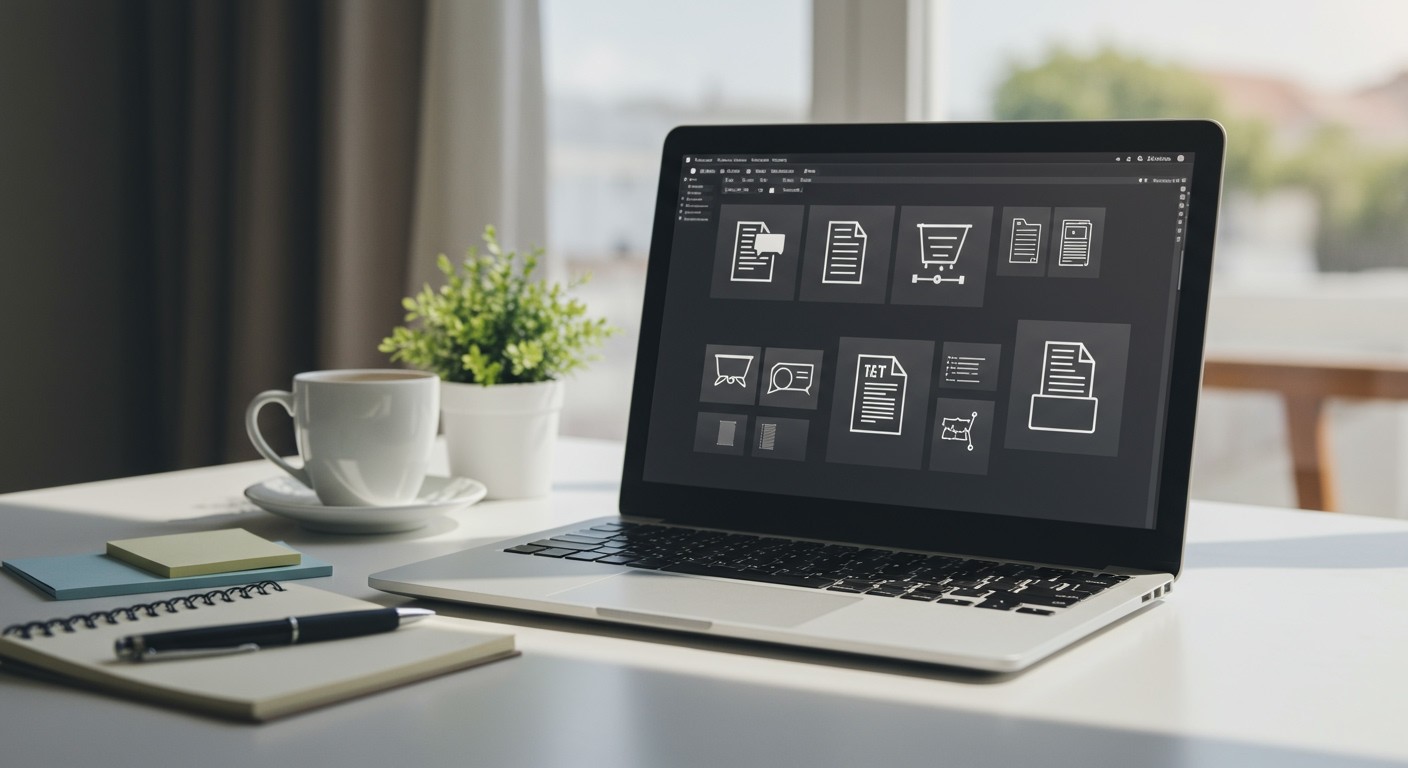
Ha a Word rendszeresen összeomlik, és a gyors megoldások nem segítenek, érdemes lehet alternatív szövegszerkesztőket kipróbálni. Számos ingyenes és fizetős opció létezik, amelyek a Word funkcionalitásának nagy részét kínálják, sőt, néha még többet is.
Az ingyenes alternatívák közül kiemelkedik a LibreOffice Writer és az OpenOffice Writer. Mindkettő nyílt forráskódú, és szinte minden fontos Word formátumot támogatnak, beleértve a .docx-et is. Ezek a programok nagyszerű választások lehetnek, ha nem szeretnél sokat költeni, de szükséged van egy megbízható szövegszerkesztőre.
A fizetős alternatívák között ott van például a Google Docs, amely bár alapvetően ingyenes, prémium funkciókat is kínál. A Google Docs előnye a felhő alapú működés, ami azt jelenti, hogy a dokumentumaid bárhonnan elérhetők. További fizetős opció a WPS Office Writer, amely a Wordhöz hasonló felhasználói felülettel rendelkezik, így könnyű lehet az átállás.
A Word összeomlásai miatt frusztrált felhasználóknak a legfontosabb tanács: ne ragaszkodjanak foggal-körömmel a Wordhöz. A piacon rengeteg kiváló alternatíva létezik, amelyek stabilabbak és megbízhatóbbak lehetnek.
Fontos megjegyezni, hogy az alternatívák használata során előfordulhatnak kisebb formázási eltérések a Wordhöz képest. Ezért érdemes tesztelni a fontos dokumentumokat különböző programokkal, hogy biztosan a várt eredményt kapjuk.
A Microsoft Office teljes javítása vagy újratelepítése
Ha a Word továbbra is összeomlik, a gyorsjavítási kísérletek ellenére, akkor valószínűleg mélyebb a probléma gyökere. Ebben az esetben a Microsoft Office teljes javítása vagy újratelepítése lehet a megoldás. Ez egy drasztikusabb lépés, de gyakran ez az egyetlen módja annak, hogy megszabaduljunk a makacs hibáktól, amelyek a Word működését befolyásolják.
A javítási folyamat elindításához kövesse az alábbi lépéseket:
- Zárja be az összes Microsoft Office alkalmazást, beleértve a Word-öt is.
- Nyissa meg a Vezérlőpultot (Control Panel) a Windowsban.
- Keresse meg a „Programok és szolgáltatások” vagy a „Programok eltávolítása” lehetőséget.
- A programok listájában keresse meg a „Microsoft Office” bejegyzést.
- Kattintson a „Microsoft Office”-ra, majd válassza a „Módosítás” (Change) lehetőséget.
- Egy új ablakban válassza a „Javítás” (Repair) opciót. Gyakran két lehetőség is kínálkozik: egy gyors javítás és egy online javítás. Kezdje a gyors javítással, mivel ez kevesebb időt vesz igénybe.
- Kövesse a képernyőn megjelenő utasításokat a javítás befejezéséhez.
Ha a gyors javítás nem oldja meg a problémát, akkor futtassa az online javítást. Ez a folyamat letölti és újratelepíti a Microsoft Office fájljait, így alaposabban kijavítva a hibákat. Figyelem: ehhez internetkapcsolat szükséges, és több időt vehet igénybe.
Ha a javítási folyamat sem segít, akkor az újratelepítés az egyetlen járható út.
Az újratelepítéshez először el kell távolítania a Microsoft Office-t a számítógépéről. A Vezérlőpulton keresztül teheti meg, ugyanúgy, mint a javítási folyamatnál, de a „Módosítás” helyett válassza az „Eltávolítás” (Uninstall) lehetőséget. Az eltávolítás után töltse le a legfrissebb Microsoft Office verziót a Microsoft webhelyéről, és telepítse újra a programot.
Az újratelepítés után érdemes ellenőrizni, hogy minden frissítés telepítve van-e. Nyissa meg a Word-öt, menjen a „Fájl” (File) menübe, majd a „Fiók” (Account) vagy a „Súgó” (Help) részbe, és keressen frissítéseket. A legfrissebb frissítések telepítése biztosítja, hogy a Word a lehető legstabilabban működjön.
Haladó hibaelhárítás: Eseménynapló és rendszereszközök használata
Ha a Word továbbra is összeomlik a szokásos hibaelhárítási lépések után is, ideje mélyebbre ásni a rendszerben. Az Eseménynapló a Windows beépített eszköze, amely rögzíti a rendszerben történt eseményeket, beleértve a Word összeomlásait is. Itt találhatók hibaüzenetek és figyelmeztetések, amelyek kulcsot adhatnak a probléma forrásához.
Az Eseménynaplót a Windows keresőjébe beírva találhatod meg (keresd az „Eseménymegtekintő” kifejezést). Navigálj a „Windows naplók” -> „Alkalmazás” részhez, és szűrd a forrást a „Word” vagy a „Microsoft Office” alapján. Figyeld a piros és sárga ikonokat – ezek jelzik a hibákat és figyelmeztetéseket. Az egyes bejegyzésekre kattintva részletes információkat olvashatsz.
A kapott információk alapján próbálj meg kulcsszavakra keresni az interneten. Például, ha egy adott DLL fájl okozza a problémát, próbáld meg ezt a fájlt újratelepíteni vagy frissíteni.
A Rendszereszközök is segítségedre lehetnek. A Rendszerfájl-ellenőrző (SFC) például átvizsgálja és javítja a sérült rendszerfájlokat, amelyek befolyásolhatják a Word működését. Futtasd a parancssort rendszergazdaként, és írd be: sfc /scannow.
A Lemezkarbantartó segítségével eltávolíthatod a felesleges fájlokat, amelyek lelassíthatják a rendszert és potenciálisan okozhatnak problémákat a Worddel.
A Word összeomlásának okát gyakran egy másik programmal való ütközés okozza. A Tiszta rendszerindítás (msconfig) segítségével minimalizálhatod a futó programok listáját, és kiderítheted, hogy valamelyikük okozza-e a konfliktust.
Ha ezek a lépések sem oldják meg a problémát, érdemes lehet a Word teljes újratelepítése, vagy a Microsoft támogatásához fordulni.
Megelőzési tippek: Hogyan kerüljük el a Word összeomlásokat a jövőben
A jövőbeni Word összeomlások elkerülése érdekében érdemes néhány egyszerű, de hatékony megelőző intézkedést tenni. Ezek az intézkedések nem csak a hirtelen összeomlásoktól óvnak meg, hanem a Word általános teljesítményét is javíthatják.
- Rendszeresen frissítse a Microsoft Office csomagot. A legújabb frissítések gyakran tartalmaznak hibajavításokat és stabilitási fejlesztéseket, amelyek elengedhetetlenek a zökkenőmentes működéshez.
- Győződjön meg róla, hogy a számítógépe megfelel a Word rendszerkövetelményeinek. A nem megfelelő hardver vagy operációs rendszer szintén okozhat problémákat.
- Kerülje a túl nagy méretű dokumentumok létrehozását. A hatalmas képekkel, táblázatokkal és formázásokkal teli fájlok nagyobb eséllyel omlanak össze.
- Használjon megbízható forrásból származó sablonokat és bővítményeket. A rosszindulatú vagy rosszul megírt kiegészítők instabilitást okozhatnak.
A Word beépített funkciói is segíthetnek a megelőzésben:
- Állítsa be az automatikus mentést. Ez biztosítja, hogy munka közben rendszeresen mentésre kerüljön a dokumentum, így egy esetleges összeomlás esetén sem veszít el sok adatot.
- Használja a Dokumentumellenőrzőt a dokumentumok kompatibilitásának és hibamentességének ellenőrzésére.
A legfontosabb: rendszeresen mentse a munkáját! Ez a legegyszerűbb és legbiztosabb módja annak, hogy elkerülje az értékes adatok elvesztését egy esetleges Word összeomlás esetén.
Végül, érdemes figyelni a számítógép általános állapotára. A víruskereső program frissen tartása, a rendszeres lemezkarbantartás és a felesleges programok eltávolítása mind hozzájárulhat a Word stabil működéséhez.


















